Ha a hangszórón keresztül játszott filmet néz, és eldönti, hogy átkapcsol a fülhallgatóra, az eszközök cseréje egy kicsit zavaros a Windows rendszeren.
Alternatívaként az Audio Switch 2.0 alkalmazás gyors választási lehetőséget kínál egy audioeszköz kiválasztására. A következők használatának módja:
- Szerezd meg az Audio Switch 2.0 ingyenes másolatát. Az alkalmazás Windows 7 és újabb operációs rendszereken működik.

- A Playback eszközök lejátszásához kattintson a bal egérgombbal az Audio Switch ikonra a tálcán, és válassza ki azt a listából. Ez az, nincs megerősítés alapértelmezettként, vagy az OK gombra kattintva.
- A felvételi eszközök váltásához tartsa lenyomva a Ctrl billentyűt, majd kattintson bal egérgombbal az Audio Switch ikonra.
- Az egyes audió eszközök elrejtéséhez kattintson a jobb gombbal az ikonra> Beállítások > Eszközök . A készüléket ki kell emelni, jelölje be az Eszköz elrejtése a kapcsolók listájáról jelölőnégyzetet, majd kattintson a Beállítások mentése gombra.
Amellett, hogy gyorsan átválthat az eszközök között, az Audio Switch 2.0 hasznos listát is tartalmaz a billentyűparancsokról. Ezek a gyorsbillentyűk nagyszerűek azok számára, akiknek nincs közvetlen média-vezérlő gombja, és a legtöbb más alkalmazásban is használható. Tartalmazzák:
- Váltás a lejátszás és a felvételi eszközök között.
- Némítás kikapcsolása a lejátszási és felvételi eszközökön.
- A hangerő beállítása vagy csökkentése.

Végül az Audio Switch 2.0 a képernyőn megjelenő képernyőt (OSD) biztosít a hangerőszintek, az aktuálisan kiválasztott hangeszközök és a némítás állapotának megtekintésére. A megjelenés és a megjelenítés időtartama a Beállítások > Általános lapon állítható be.
Ez egy kis alkalmazás, de sok kényelmet biztosít az audioeszközök közötti váltáshoz. Mit gondolsz? Ossza meg gondolatait a megjegyzésekben.







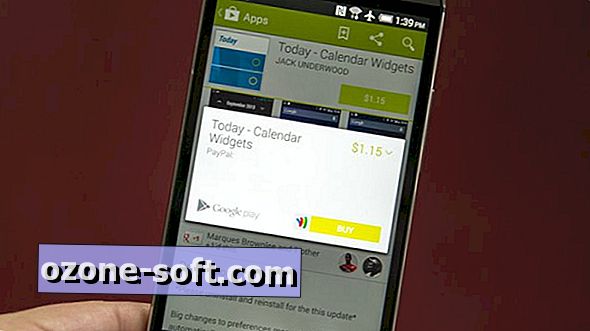



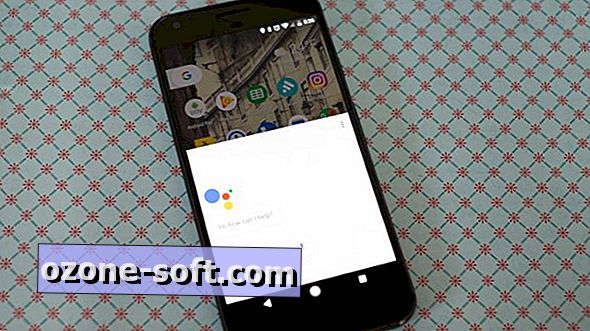

Hagyjuk Meg Véleményét